- Az Android nem fog bekapcsolni
- Halott Android belső memória
- Fekete képernyő Samsung
- Víz sérült Android
- Tartsa újra a Samsung újraindítását
- Elakadt a Samsung embléma
- Vírus fertőzött Android
- Crashed Android
- A törött képernyő Android feloldása
- WhatsApp helyreállítás a törött Samsung számára
- Helyezze vissza a SnapChat fotókat a Broken Android-ról
- Fagyasztott Android
Hogyan távolíthatja el az adatokat egy olyan törött telefonról, amely nem kapcsol be könnyen
 általa megosztva Boey Wong / 13. október 2022. 09:00
általa megosztva Boey Wong / 13. október 2022. 09:00Az Android telefonok vagy bármilyen kütyü általában hajlamos gyengén teljesíteni, ha hosszabb ideig használják őket. Az idő múlásával itt-ott rendszerproblémák jelentkeznek. A problémák némelyike a fekete képernyőn megragadt, lefagyott, helyreállítási logón stb. áll. Az egyik legrosszabb pedig az, hogy nem kapcsol be. Mik a probléma lehetséges okai?
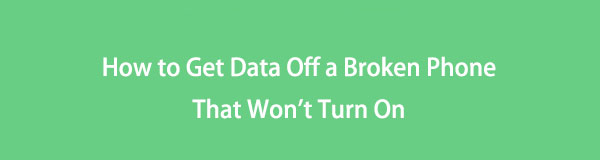
Mielőtt a legrosszabb következtetésekbe merülne, ellenőrizze, hogy az akkumulátor nem merült-e le. Lehet, hogy túl alacsony, ezért időbe telik a töltés. Ellenkező esetben a problémának magának az eszköznek kell lennie. Ha véletlenül leejtette és eltört, nagy a valószínűsége, hogy a hardver súlyosan megsérült. Vagy talán az esés miatt, a hatalom a gomb hirtelen meghibásodik. Tehát most stresszes, mert fontos fájlokat tárol a telefonjában.
Rögzítse a fagyasztott, összeomlott, fekete-képernyős vagy képernyőzárral ellátott Android rendszert normálra, vagy állítsa vissza az adatokat a törött Android-telefonról vagy az SD-kártyáról.
- Javítsuk ki az Android letiltott problémáit, és helyreállítsuk az adatokat a telefonról.
- A partnerek, üzenetek, WhatsApp, fotók stb. Kivonása törött androideszközből vagy memóriakártyáról.
- Az Android telefon és az SD kártya adatai elérhetők.
Nos, ne aggódjon tovább, hiszen bemutatunk egy fenomenális szoftvert, amellyel kinyerheti adatait egy törött telefonról. Az alábbiakban bemutatjuk az Android-probléma megoldásának legegyszerűbb módszereit. Ismerje meg, hogyan készíthet képeket egy elromlott telefonról, amely nem kapcsol be.

Útmutató
1. rész: Mi a teendő, ha az Android telefon nem kapcsol be
Néhány kezelhető folyamatot végrehajthat, ha nem tudja bekapcsolni Android telefonját, és a helyreállítási mód nagy szerepet játszik a megoldásban.
A helyreállítási módba való belépéshez nyomja meg a gombot Kezdőlap + hangerő le + Power kulcsokat egyszerre. Tartsa lenyomva őket, amíg meg nem jelenik az Android logó. Ha egyszer meglátod a Android helyreállítási rendszer felületen, több lehetőség közül választhat a probléma megoldására. Az Újraindítja rendszer most opció egyszerűen újraindítja a telefont, a Cache partíció törlés megszabadít egy kis helyet, javítja a telefon teljesítményét, és a Adatok törlése / gyári visszaállítás opció visszaállítja a telefont az alapértelmezett beállításokra.
A helyreállítási mód mellett megpróbálhatja eltávolítani az SD-kártyát is, mivel lehet, hogy ez okozza a problémát. Kipróbálhat egy másik töltőt is, hogy megnézze, nem az a hibás. Vagy próbáljon ki egy másik akkumulátort, különösen, ha már évek óta használja.
2. rész: Adatok helyreállítása olyan Android telefonról, amely nem kapcsol be
Ha a fenti megoldások bármelyike nem működik Android-telefonján, talán itt az ideje, hogy szintet állítson a módszereken. Mivel már nem tudja bekapcsolni Android-eszközét, maradhat az adatok helyreállítása biztonsági mentések vagy professzionális eszköz segítségével.
1. módszer: Állítsa vissza az adatokat a biztonsági mentési fájlokból a számítógépről
Számos biztonsági mentési szolgáltatás és hely használható adatai védelmére. Az egyik a fájlok másolatának mentése a számítógépre. Az adatok megőrzése a számítógépen az egyik módszer, amellyel megőrizheti biztonságukat. Ha most sikerült biztonsági másolatot készítenie, kövesse az alábbi utasításokat a fájlok helyreállításához:
1 lépésCsatlakoztassa új Android telefonját USB-kábellel a számítógéphez. A telefon értesítéseinél koppintson a elemre Fájlok átvitele az USB opciók között.
2 lépésNyissa meg androidos telefonja meghajtóját a számítógépén. Ezután egy másik ablakban nyissa meg a számítógépére mentett biztonsági mentési mappát.
3 lépésMásolja ki a helyreállítani kívánt fájlokat, majd illessze be őket új telefonjára.
2. módszer. Az elveszett adatok helyreállítása a FoneLab törött Android telefon adatkinyerésével
Végül a FoneLab törött Android telefonadatok kinyerése mert a legjobbat tartogatjuk az utolsónak. Ez a szoftver képes javítsa meg lefagyott Android telefonját, összeomlott, fekete képernyőn ragadt és így tovább. Tehát még akkor is, ha nehezen kapcsolja be eszközét, a FoneLab Broken Android Phone Data Extraction megtalálja a módját, hogy kijavítsa és adatokat kinyerjen belőle. Ez az eszköz a legtöbb Samsung készüléket támogatja, például a Samsung Galaxy Note, a Samsung Galaxy és a Samsung Galaxy Tab.
Kövesse az alábbi lépéseket annak kiderítéséhez, hogyan készíthet képeket egy olyan törött telefonról, amely nem kapcsol be professzionális eszközzel:
Rögzítse a fagyasztott, összeomlott, fekete-képernyős vagy képernyőzárral ellátott Android rendszert normálra, vagy állítsa vissza az adatokat a törött Android-telefonról vagy az SD-kártyáról.
- Javítsuk ki az Android letiltott problémáit, és helyreállítsuk az adatokat a telefonról.
- A partnerek, üzenetek, WhatsApp, fotók stb. Kivonása törött androideszközből vagy memóriakártyáról.
- Az Android telefon és az SD kártya adatai elérhetők.
Lépések az adatképek eltávolításához egy törött telefonról, amely nem kapcsol be:
1 lépésNyissa meg a FoneLab Broken Android Phone Data Extraction webhelyét. Találd meg ingyenes letöltés gombra az oldal bal alsó részén, majd kattintson rá a szoftver letöltéséhez. Nyissa meg a fájlt a telepítés megkezdéséhez. Várjon néhány másodpercig, amíg be nem fejeződik, majd indítsa el a programot a számítógépen.
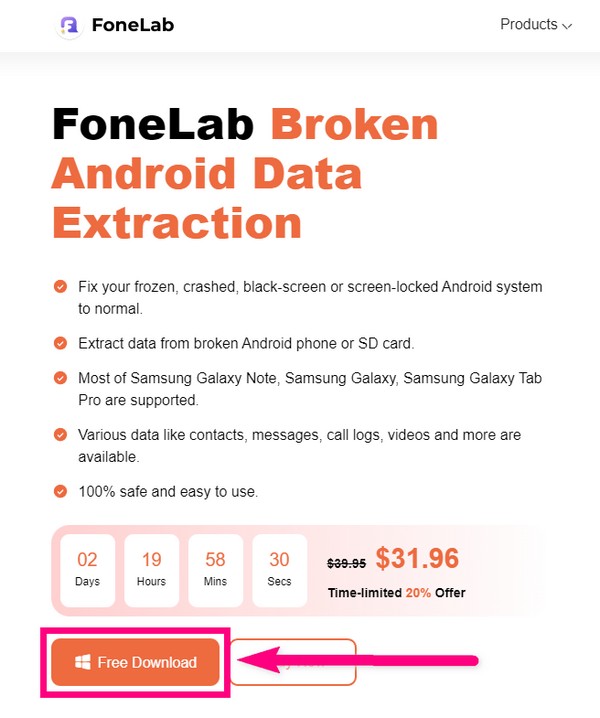
2 lépésA három FoneLab Broken Android Phone Data Extraction opció üdvözli Önt. Az Android Data Recovery funkció, az Android Data Backup & Restore funkció, valamint a Törött Android telefon Dara Extraction, amelyet Ön kiválaszt.
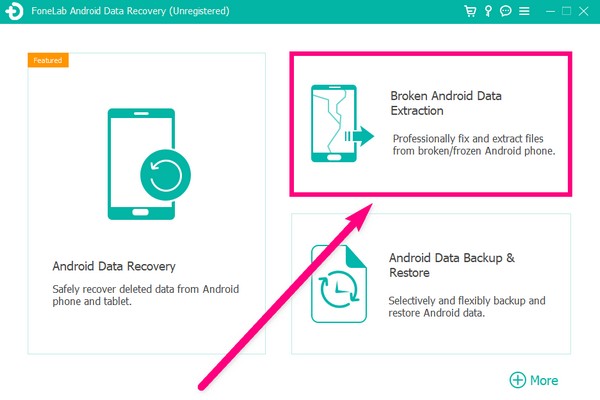
3 lépésLátni fogja a két dobozt, amelyek a javítható problémákat tartalmazzák. Az Rajt A bal oldalon található gomb kezeli azokat az Android-eszközöket, amelyek törött képernyőn, fekete képernyőn, nem reagáló képernyőn stb. maradnak. Eközben a Rajt gomb a jobb oldalon kezeli a sérült rendszerű Android készülékeket. Válaszd a Rajt a telefon helyzetének leginkább megfelelő gombot.
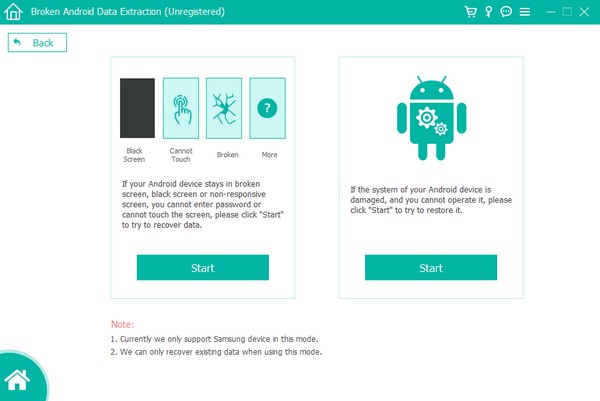
4 lépésA következő felületen válassza ki a megfelelő információkat a készülékről. A komplikációk elkerülése érdekében győződjön meg arról, hogy a kiválasztott eszköznév és eszközmodell megegyezik az Android-telefon adataival. Ha nem látja az eszköz adatait a listában, kattintson a gombra Nincs a készülékem a listában opciót, és töltse ki. Ezt követően kattintson a megerősít fület a jobb alsó sarokban a folytatáshoz.
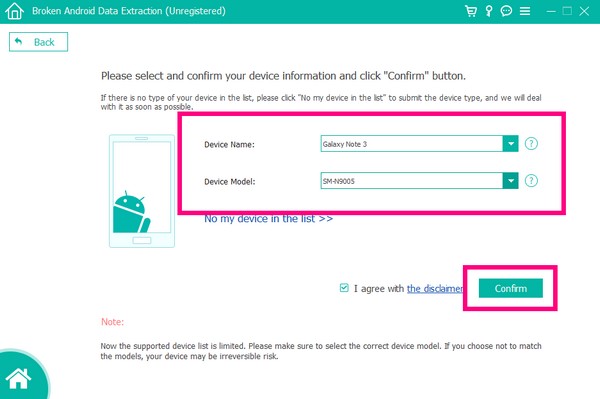
5 lépésKövesse a képernyőn megjelenő útmutatást a Letöltés módba lépéshez. Ügyeljen arra, hogy megnyomja a megfelelő gombokat Android telefonján a sikeres folyamat érdekében. Ezután nyomja meg a Start gombot.
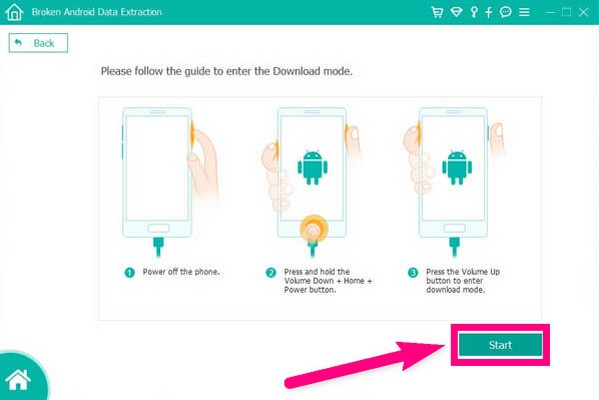
6 lépésA program ezután elkezdi letölteni a megfelelő helyreállító csomagot, hogy megoldja a telefon problémáját. Ne húzza ki, amíg a folyamat folyamatban van. Ha ez megtörtént, megmutatja az adatait, és végre kibonthatja a kívánt fájlokat tönkrement telefonjáról.
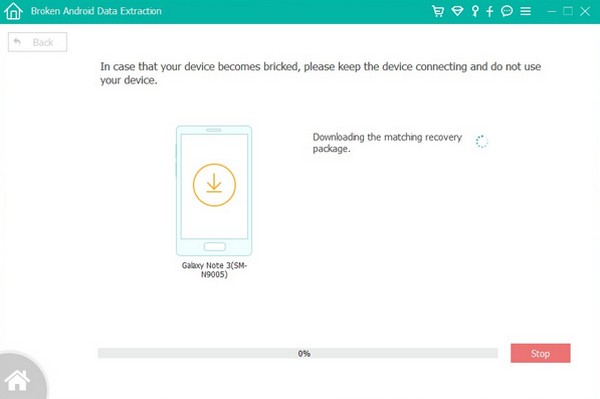
Ha az adatok ezek után eltűntek, kipróbálhatja az Android Data Recovery alkalmazást, hogy egyszerű kattintással visszaszerezze az elveszett adatokat.
Rögzítse a fagyasztott, összeomlott, fekete-képernyős vagy képernyőzárral ellátott Android rendszert normálra, vagy állítsa vissza az adatokat a törött Android-telefonról vagy az SD-kártyáról.
- Javítsuk ki az Android letiltott problémáit, és helyreállítsuk az adatokat a telefonról.
- A partnerek, üzenetek, WhatsApp, fotók stb. Kivonása törött androideszközből vagy memóriakártyáról.
- Az Android telefon és az SD kártya adatai elérhetők.
3. rész. GYIK az adatok visszaállításával kapcsolatban olyan Android telefonról, amely nem kapcsol be
1. Még akkor is visszaállíthatom az adatokat, ha a telefon lemerült?
Igen tudsz. A megfelelő eszköz és módszer használatával továbbra is visszaállíthatja az adatokat egy lemerült telefonról, amely nem kapcsol be. Ha professzionális szerszámot keres, próbálja ki a FoneLab Broken Android Data Extraction. Nagyban segít a telefon problémáiban, és még jobb a többi hihetetlen funkciójával.
2. Mi a teendő, ha a telefonom nem tud csatlakozni a számítógéphez?
Megpróbálhatja csatlakoztatni az USB-kábelt a számítógép másik USB-portjához. Ha nem működik, próbálkozzon másik USB-kábellel.
3. Milyen egyéb funkciókkal rendelkezik a FoneLab Broken Android Data Extraction?
Ennek az eszköznek van egy Android Data Recovery funkció, amely képes visszakeresni a törölt fájlokat könnyen. Ezen kívül még a Biztonsági mentés és visszaállítás funkció, amely segít megvédeni adatait.
Ha újból problémába ütközik eszközén, látogasson el a FoneLab webhelyére, ahol megbízhatóbb hibaelhárítási eszközöket talál. Számos olyan programot fog felfedezni, amelyek különböző eszközökre specializálódtak.
Rögzítse a fagyasztott, összeomlott, fekete-képernyős vagy képernyőzárral ellátott Android rendszert normálra, vagy állítsa vissza az adatokat a törött Android-telefonról vagy az SD-kártyáról.
- Javítsuk ki az Android letiltott problémáit, és helyreállítsuk az adatokat a telefonról.
- A partnerek, üzenetek, WhatsApp, fotók stb. Kivonása törött androideszközből vagy memóriakártyáról.
- Az Android telefon és az SD kártya adatai elérhetők.
Az alábbiakban egy oktatóvideó található referenciaként.


